Tipps & Tricks
Wir beantworten Ihre Fragen
Systemwiederherstellung aktivieren
¯??? Inspiriert von Ihrem Artikel zur Virensuche mit dem c’t-Notfall-Windows in c’t 26/16 habe ich meine Windows-Installation mit dem Werkzeug „ShadowExplorer“ überprüft und dabei feststellen müssen, dass überhaupt keine Schattenkopien vorhanden sind. Woran liegt das?
¯!!! Schattenkopien werden vorrangig von der Systemwiederherstellung erzeugt. Diese ist in vielen Fällen deaktiviert, unter Windows 10 sogar standardmäßig. Um sie zu reaktivieren, drücken Sie Windows+Pause, klicken links auf „Computerschutz“, markieren Ihr Windows-Laufwerk und wählen „Konfigurieren“ aus. Im folgenden Dialog können Sie die Systemwiederherstellung einschalten, indem Sie „Computerschutz aktivieren“ auswählen. Danach können Sie über den Schieberegler einstellen, wie viel Platz die Funktion auf der Festplatte belegen darf – seien Sie ruhig großzügig und stellen Sie einen zwei- bis dreistelligen GByte-Wert ein; es geht schließlich um die Sicherheit Ihrer Dateien. (axv@ct.de)
Auto-Computer automatisch starten
¯??? Ich möchte einen Mini-PC in mein Fahrzeug einbauen. Kann ich den Rechner dazu bringen, mit dem Einschalten der Zündung automatisch zu starten und beim Abstellen des Fahrzeugs ohne Datenverlust herunterzufahren?

¯!!! Die Firma mini-box.com stellt Netzteile her, die ein Mainboard mit ATX-Anschluss aus einer Gleichstromquelle versorgen. Das Unternehmen hat dafür einen speziellen Wandler im Angebot. Das rund 70 Euro teure PicoPSU M3-ATX liefert eine stabile Ausgangsspannung bei Eingangsspannungen zwischen 6 und 24 Volt und steuert einen Schaltkontakt, den Sie mit den Anschlüssen Ihres Mainboards für den Power-On-Taster verbinden.
Das PicoPSU M3-ATX bezieht seine Speiseleistung von „Dauerplus“, einem Anschluss des Autos, der ständig Strom liefert. Verbinden Sie ein weiteres Kabel mit einer über die Zündung geschalteten Plusleitung, damit PicoPSU M3-ATX den Betriebszustand erkennt. Wird die Zündung eingeschaltet, simuliert der Wandler einen Einschalt-Tastendruck; nach dem Abschalten der Zündung folgt ein zweiter Tastendruck, den das Betriebssystem als Signal zum Herunterfahren interpretiert – oder zum Wechsel in einen Standby-Modus. (ciw@ct.de)
Programme per Explorer starten
¯!!! In die Adresszeile des Windows Explorer kann man nicht nur einen Ordnernamen zum Navigieren eintippen, sondern auch Programme. Der Explorer startet dann diese Anwendung und setzt den derzeit angezeigten Ordner als aktuelles Verzeichnis. Besonders praktisch ist das bei Programmen wie cmd oder powershell, in denen man häufig durch Ordner navigiert; der Trick funktioniert aber auch mit allen anderen Programmen.
Welche Programme Windows ohne Pfadangabe findet, ist nicht immer nachvollziehbar: Auf jeden Fall klappt es, wenn die Datei in einem Ordner liegt, der in der Umgebungsvariablen PATH verzeichnet ist. Auch mit einigen – aber nicht mit allen – an „Start“ angehefteten Programmen hatten wir bei unseren Versuchen Erfolg. Im Zweifel hilft ausprobieren.
Wenn der Explorer auf der Festplatte nicht fündig wird, verhält er sich ein bisschen seltsam: Ist die Eingabe ein einzelnes Wort, versucht er, die Seite http://eingabewort (ohne Endung) im Standard-Web-Browser zu öffnen, was dort zu einer Fehlermeldung führt. Eingaben aus mehreren Wörtern übergibt der Explorer dagegen an Microsofts Suchmaschine Bing. (hos@ct.de)
Maus weckt Ubuntu-PC
¯??? Wenn ich meinen Ubuntu-PC in den Standby-Modus versetze, weckt den Rechner bereits eine leichte Mausbewegung auf. Ich habe im BIOS-Setup alle Weckfunktionen abgeschaltet, aber nicht einmal das Aktivieren des EuP-Stromsparmodus half. Gibt es einen Weg, die Maus ebenfalls schlafen zu legen?
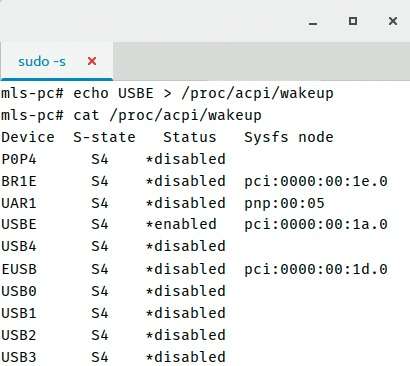
¯!!! Schuld an der Empfindlichkeit ist weniger die Maus als das BIOS Ihres PC. Die Signale der Maus auf dem USB-Bus wecken den PC auf, denn das BIOS scheint diese trotz Ihrer Einstellungen nicht zu ignorieren. Unter Linux können Sie durch den Befehl cat /proc/acpi/wakeup anzeigen, welche Geräte den Rechner aus dem Schlaf holen dürfen. In der ersten Spalte finden Sie den Gerätenamen, in der dritten, ob das Gerät wecken darf („enabled“) oder nicht („disabled“). Für USB-Controller lauten die Gerätenamen zum Beispiel USBE, EUSB, EHCI oder XHCI. Der Befehl echo EHCI > /proc/acpi/wakeup schaltet das Verhalten des Controllers mit dem Gerätenamen EHCI um. Probieren Sie aus, welches Gerät für das Aufwachen verantwortlich ist. Leider vergisst das BIOS die gesetzten Einstellungen nach jedem Neustart. Wenn Sie die Befehle in die Datei /etc/rc.local eintragen, setzt Ubuntu die Einstellungen beim Starten. (mls@ct.de)
Dateien fehlen im Linux-Subsystem
¯??? Ich habe Dateien mit einem Windows-Programm innerhalb des Verzeichnisses für das Linux-Subsystem für Windows 10 erstellt und bearbeitet. Im Linux-Subsystem erscheinen diese Dateien jedoch nicht. Versuche, das mit chmod und chown zu ändern, waren erfolglos. Wie bringe ich Linux dazu, meine Dateien anzuzeigen?
¯!!! Microsoft rät dringend davon ab, mit Windows-Programmen auf die Dateien innerhalb des Ordners %localappdata%\lxss\ für das Subsystem zuzugreifen. Die Veränderung und das Erstellen von Dateien an dieser Stelle können zu schweren Fehlern innerhalb des Subsystems führen. Microsoft speichert die Rechte und Metadaten von Linux-Dateien in den erweiterten Attributen des NTFS-Dateisystems und reicht diese an das Subsystem durch. Die essenziellen Metadaten werden beim Zugriff durch die Windows-Programme nicht erzeugt; deshalb können Linux-Programme nicht mehr auf die Dateien zugreifen. Verändern Sie Dateien innerhalb des Linux-Subsystems daher nur mit Linux-Programmen. Wenn Sie Dateien sowohl mit Linux- als auch mit Windows-Programmen bearbeiten wollen, speichern Sie diese innerhalb der Windows-Ordnerstruktur. (mls@ct.de)
Android-Dateisysteme
¯??? Ich bin unsicher, mit welchem Dateisystem ich die SD-Karte formatieren soll, die ich in meinem Android-Smartphone benutzen möchte. Was unterstützt Android überhaupt?

¯!!! Google schreibt in seinen Kompatibilitätsvorgaben für Android-Geräte (CDD, Compatibility Definition Document, source.android.com) kein Dateisystem vor. Das könnte daran liegen, dass Google die Gerätehersteller nicht zwingen möchte, Lizenzgebühren etwa für exFAT an Microsoft zu zahlen.
Welche Dateisysteme ein Smartphone unterstützt, lässt sich dem Datenblatt bestenfalls indirekt entnehmen: Unterstützt es SDXC-Karten mit 48 GByte oder mehr, verwendet das Gerät auf jeden Fall exFAT. Denn anders als beim Vorgänger SDHC gehört das Dateisystem bei SDXC fest zur Spezifikation. Weil fast alle modernen SD-Controller SDXC unterstützen, funktioniert der Schluss auch anders herum: Fehlt SDXC im Datenblatt, bedeutet das oft, dass der Gerätehersteller die exFAT-Lizenz nicht zahlt und das Gerät nur FAT32 unterstützt. SDXC-Karten funktionieren übrigens auch mit FAT32. Tatsächlich haben wir noch kein Android-Gerät ohne Unterstützung für FAT und FAT32 gesehen. Viele aktuelle Modelle beherrschen auch exFAT. Doch NTFS finden wir nur bei wenigen Geräten, vor allem solchen mit CyanogenMod oder Cyanogen OS. Auch die Linux-eigenen Dateisysteme funktionieren längst nicht bei jedem Smartphone.
Wer keine Experimente eingehen will, formatiert die SD-Karte direkt im Android-Gerät. Ab Android 6 erscheint dabei die Rückfrage, ob die Karte mobiler oder interner Speicher sein soll. Mobile Speicher kann man herausnehmen und am PC mit Daten befüllen, interne Speicher eignen sich dazu weniger. Sie sind mit einem Linux-System formatiert, auf dem sich auch Apps installieren lassen; das Android-Gerät funktioniert dann ohne Karte nur noch eingeschränkt. (jow@ct.de)
Virenjagd offline
¯??? Ich schütze mein System mit dem Windows-eigenen Defender vor Viren & Co. Seit dem Anniversary Update für Windows 10 (Version 1607) gibt es in den Defender-Einstellungen der Systemsteuerung den Punkt „Windows Defender Offline“. Was hat es damit auf sich? Muss der Defender nicht online sein, um seine Virensignaturen zu aktualisieren?
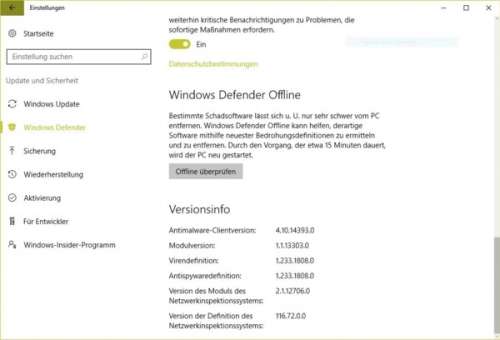
¯!!! „Offline“ bezieht sich hier auf Ihre Windows-Installation und hat nichts mit dem Internetzugriff zu tun. Wenn Sie auf „Offline überprüfen“ klicken, startet der Rechner neu und bootet das Minimal-Betriebssystem WinPE. Dieses führt dann ausschließlich den Windows Defender aus. Das hat den großen Vorteil, dass ein etwaiger Schädling in Ihrer Windows-Installation nicht in den Viren-Scan eingreifen kann. So kann der Defender auch Rootkits aufspüren, die sich im Windows-Normalbetrieb vor dem Virenscanner verstecken. Auf dieses Prinzip setzt auch unser Desinfec’t (c’t 12/2016), allerdings kommt bei Microsoft nur eine Antivirus-Engine zum Einsatz; Desinfec’t verwendet bis zu vier Antiviren-Engines. Zudem setzt Desinfec’t auf ein Linux-System statt auf WinPE.
Bevor Sie den Offline-Scan des Defender starten, sollten Sie alle geöffneten Dokumente speichern. Windows kündigt nach einem Klick auf den genannten Button „Offline überprüfen“ nämlich innerhalb von einer Minute einen Neustart an. Abbrechen kann man diesen Vorgang nicht. Auf unserem Testsystem erfolgte der Neustart schon nach wenigen Sekunden. Der Offline-Modus ist nur unter Windows 10 mit Anniversary Update vorhanden. Wer ältere Windows-Versionen offline mit dem Defender scannen möchte, kann eine spezielle Version des Schutzprogramms auf einen USB-Stick oder CD-Rohling kopieren. Dies erledigt ein Tool, das Microsoft zum kostenlosen Download anbietet (siehe c’t-Link). (rei@ct.de)
Windows Defender Offline: ct.de/y8dm
Fritz DECT 200 ohne DECT-Telefon nutzen
¯??? AVM hat schaltbare Steckdosen namens Fritz DECT 200 im Programm, die man per Browser über die Fritzbox fernsteuern kann. Versuchsweise habe ich DECT in der Fritzbox aktiviert, bin aber nicht sehr weit gekommen. Der Assistent glaubt, ich wolle eine Telefonverbindung einrichten und verlangt beharrlich Anbieter und Telefonnummer. Ich will das DECT-Netz aber ausschließlich für die Fernsteuerung verwenden. Wie geht das?

¯!!! Sie brauchen zum Koppeln der Geräte weder PC noch Browser, denn dieser Fall funktioniert tatsächlich so einfach, wie es in der Anleitung steht: Stecken Sie das Fritz DECT 200 in eine Steckdose in Reichweite der Fritzbox und warten Sie, bis seine DECT-Leuchte regelmäßig blinkt. Falls der Schalter vorher schon einmal mit einer anderen Fritzbox gekoppelt war, müssen Sie seine DECT-Taste dazu 6 Sekunden lang betätigen.
Dann drücken Sie die DECT-Taste an der Fritzbox so lange, bis deren Info-Leuchte blinkt. Nach ein paar Sekunden sind die Geräte gekoppelt. Anschließend können Sie das Fritz DECT 200 dort einstecken, wo Sie es brauchen und über die Web-Oberfläche der Fritzbox oder über die MyFritz-Apps vom Smartphone aus steuern. (ea@ct.de)
Google Launcher lässt Apps verschwinden
¯??? Ich will die überladene Oberfläche meines Samsung-Smartphones durch den Google-Now-Launcher ersetzen. Der funktionierte zunächst wie vorgesehen, doch wenn ich die App-Übersicht aufrufe, ist diese leer. Auch die Suchfunktion zeigt keine Einträge an. Kann ich die Übersicht wiederherstellen?
¯!!! Für die kaputte App-Übersicht ist MyKnox verantwortlich, ein abgesicherter Anwendungs-Container von Samsung. Diese App ist auf einigen Smartphones von Samsung vorinstalliert, andere verweisen zumindest zur Installation auf den Play-Store. Sobald die App eingerichtet ist, verschwinden aus dem Google-Now-Launcher sämtliche Icons. Um trotzdem in die App-Einstellungen zu kommen, drücken Sie in den Schnelleinstellungen auf das Zahnrad rechts oben.
Zur Zusammenarbeit lassen sich der App-Container und Google-Launcher nicht überreden; eine der beiden Apps muss weichen. MyKnox lässt sich über den Anwendungsmanager in den Einstellungen oder den Play Store deinstallieren. Im Menüpunkt „Meine Apps“ muss man das Programm selbst heraussuchen, die Suchfunktion führt nämlich nur zur nicht deinstallierbaren Systemsoftware Knox. Wer MyKnox behalten und trotzdem eine andere Oberfläche haben will, kann auch einen anderen Android-Launcher verwenden. Die funktionieren mit MyKnox und lassen sich zumindest optisch in Richtung des Google-Now-Launchers trimmen. (asp@ct.de)
